реклама
Wake-on-LAN (WoL) е недооценена и недостатъчно използвана част от операционната система Windows 10.
Ако сте като много случайни потребители на Windows, фразата „Събуждане в LAN“ вероятно вече ви изпраща да спите. След всичко, LAN връзки Мрежи 101: Ethernet, LAN и как работятДори за съвременните потребители езикът около домашните мрежи може да бъде малко объркващ. Какво е LAN? Защо имам нужда от Ethernet кабел? Не е ли все едно? Прочетете още са нещо, за което трябва да се тревожат само геймърите и техническата поддръжка, нали?
В миналото това може би е било вярно. Но днес конфигурирането на функцията за събуждане в LAN на Windows предлага повече, отколкото може да срещне окото. И така, какво е Wake-on-LAN? Как може да бъде полезно за средните потребители? И най-важното - как да го настроите?
Какво е Wake-On-LAN?
Wake-on-LAN е мрежов стандарт. Когато се разгръща, той позволява да се включи компютър дистанционно. Той има допълнителен стандарт, наречен Wake-on-Wireless-LAN (WoWLAN).
За да работи WoL, се нуждаете от три неща:
- Вашият компютър трябва да е свързан към захранване.
- Дънната платка на вашата машина трябва да е съвместима с ATX. Не се притеснявайте, повечето съвременни дънни платки отговарят на изискването.
- Мрежовата карта на компютъра (ethernet или безжична) трябва да бъде активирана с WoL. Отново, добрата новина е, че поддръжката на WoL е почти универсална.
Като протокол Wake-on-LAN е широко разпространен в компютърния свят. Тъй като поддръжката е необходима на хардуерно ниво, WoL работи на Windows, Mac и Linux машини без проблем.
От гледна точка на Windows, вашето устройство може да се включи от всяко от състоянията на захранване по подразбиране като хибернация и заспиване, както и от напълно захранване.
Как работи Wake-on-LAN?
Wake-on-LAN разчита на „вълшебни пакети“. На просто ниво, когато мрежовата карта открие пакета, той казва на компютъра да се включи.
Ето защо вашият компютър трябва да бъде свързан към захранване, дори и да е изключен. Мрежовите карти с активирана WoL ще продължат да теглят малко зареждане денонощно, докато сканират за магическия пакет.
Но какво всъщност става? Ето бърз преглед:
Магическият пакет се изпраща от сървър. Сървърът може да бъде много неща, включително специализиран софтуер, рутери, уебсайтове, компютри, мобилни устройства, смарт телевизори или друго оборудване на Интернет на нещата.
Сървърът изпраща пакета по цялата ви мрежа. Самият пакет съдържа важна информация, включително подробности за подмрежата, мрежов адрес и най-важното MAC адреса на компютъра, който искате да включите.
Цялата тази информация, когато се комбинира в един пакет, се нарича рамка за събуждане. Вашата мрежова карта непрекъснато сканира за тях. Ако MAC адрес се повтори 16 пъти в пакета, вашият компютър знае, че това е рамка за събуждане.
Защо Wake-On-LAN е полезен?
И така, сега знаете какво е Wake-on-LAN и как работи. Но защо е полезно? Защо средният потребител трябва да се грижи за технологията?
Включете компютъра отвсякъде
Трудно е да се преувеличи спокойствието, което можете да получите от възможността да включите компютъра си отвсякъде. Никога повече няма да останете без жизненоважен документ или съществен файл.
За да използвате вашия работен плот дистанционно, ще ви трябва приложение за отдалечен работен плот който поддържа Wake-On-LAN. Популярният на Google отдалечен работен плот на Chrome не го прави, но TeamViewer го прави.
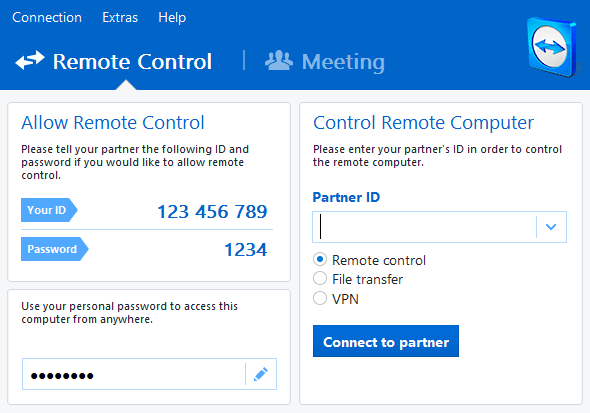
Забележка: За да може компютърът да използва WoL технологията, за да се събуди от напълно изключено състояние, неговият BIOS трябва да поддържа Wakeup on-PME (Power Management Event).
Ножици за шнур
Присъединихте ли се явление за рязане на кабела Трябва ли да изрежете кабела или да поддържате кабелна телевизия?Ако все още държите на абонамента си за кабел, но обсъждате дали е време да направите промяна, ние сме тук, за да ви помогнем. Това ръководство трябва да ви помогне да се настроите. Прочетете още ? Ако е така, вероятно сте започна да използва различни приложения и услуги 8 невероятни Android TV приложения, за които не сте знаели, че съществуватМоже да не сте чували за тези приложения за Android TV, но трябва да ги изтеглите. Прочетете още .
Много от тях, като например интелигентни телевизори, приставката Nvidia Shield 7 причини Nvidia Shield е най-доброто устройство за шнуровеNvidia Shield може просто да е най-доброто устройство за резачки за кабели навсякъде. Ето седем причини, поради които побеждава конкуренцията без много усилия. Прочетете още и приложението за домашно кино Kodi могат да издават заявки за събуждане по LAN.
Например, ако използвате стар лаптоп за вашия Plex сървър и вашите локално записани филми и телевизионни предавания, вие може да го събуди при поискване, когато искате да гледате съдържанието си, вместо да го оставяте да работи 24 часа a ден.
Как да активирате Wake-On-LAN
Активирането на WoL е процес от две части. Трябва да конфигурирате Windows и вашия BIOS на компютъра Открийте своя BIOS и научете как да се възползвате максимално от негоКакво, по дяволите, е BIOS? Наистина ли е толкова важно да знаем? Ние така мислим и за щастие е доста лесно. Нека ви представим. Прочетете още .
Активиране на Wake-On-LAN в Windows
За да активирате Wake-on-LAN в Windows, трябва да отворите приложението си Device Manager. Можете да го намерите, като щракнете с десния бутон на мишката върху Старт меню и избор Диспечер на устройстваили чрез натискане на Windows клавиш и търсене на името на приложението
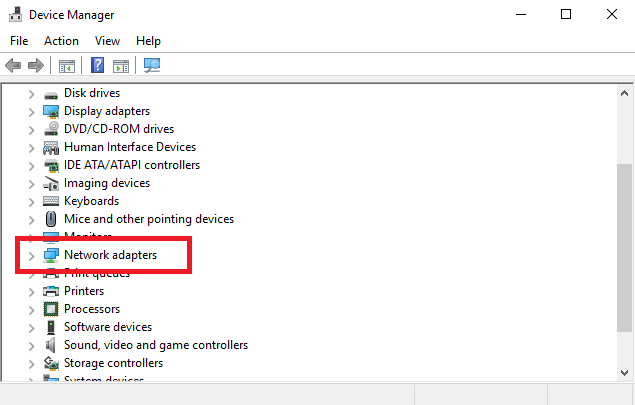
Превъртете надолу списъка с устройства, докато намерите мрежови адаптери. Кликнете върху > за разширяване на менюто.
Сега трябва да намерите вашата мрежова карта. Ако не сте сигурни коя е вашата мрежова карта, натиснете Windows и търси Системна информация. Стартирайте приложението и отидете на Резюме на системата> Компоненти> Мрежа> Адаптер.
Върнете се в Диспечер на устройства, щракнете с десния бутон върху вашата мрежова карта и изберете Имоти. Когато се отвори прозорецът Properties, щракнете върху напреднал раздел.
Трябва да превъртите надолу списъка, докато не намерите Събуждане по LAN-. Името може да варира в различните устройства. Ако не виждате Wake-on-LAN, опитайте също да потърсите Wake on magic packet, дистанционно събуждане, включване от LAN, включване на LAN, възобновяване на LAN или възобновяване на LAN. Когато го намерите, променете настройката на Enabled.
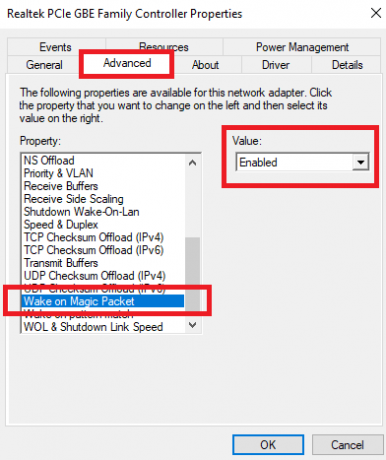
След това щракнете върху Управление на енергията раздел. Уверете се, че поставите отметки в двата квадратчета до Позволете на това устройство да събуди компютъра и Позволете само вълшебен пакет да събуди компютъра.
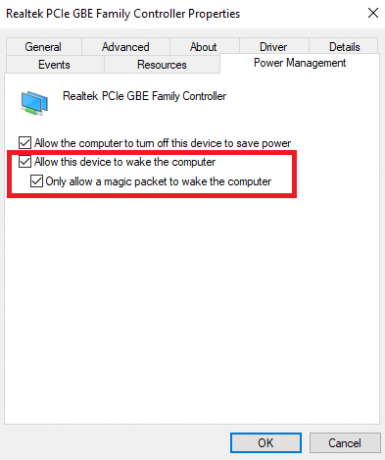
Когато сте готови, кликнете върху Добре.
Активиране на Wake-On-LAN в BIOS
За съжаление, менюто на BIOS варира от машина до машина Как да въведете и възстановите BIOS до настройките по подразбиране на всеки компютърАко компютърът ви няма да се зареди, BIOS може да е виновен за това. Ето как да го въведете и да го върнете към фабричните настройки, за да отстраните тези проблеми. Прочетете още , което прави невъзможно даването на точни инструкции.
Най-общо казано, ще трябва да натиснете определен клавиш, докато компютърът ви се зарежда. Обикновено ключът е бягство, Изтрий, или F1.
В менюто на BIOS трябва да намерите мощност след това превъртете надолу, докато намерите Събуждане по LAN- влизане. Уверете се, че сте го включили и запазете промените.
Забележка: Разделът може също да бъде извикан Управление на енергиятаили може дори да намерите настройката на захранването в Разширени настройки (или подобен) раздел.
Последици за сигурност при събуждане
Магическите пакети се изпращат с помощта на слоя OSI-2. На практика това означава, че всеки в същата мрежа, както бихте могли да използвате WoL за зареждане на вашия компютър.
В домашна среда това е незначителен проблем. В обществена мрежа е по-проблематично.
Теоретично WoL позволява да се включат само компютрите. Той няма да заобикаля проверките за сигурност, екраните с пароли или други форми на сигурност. Освен това няма да позволи отново да бъде изключен компютър.
Има обаче случаи, когато нападателите са използвали комбинация от DHCP и PXE сървъри, за да стартират машина със собствено изображение за зареждане. Това им дава достъп до незащитени дискове в локалната мрежа.
Ще използвате ли Wake-On-LAN?
За такава стара технология Wake-on-LAN запазва изненадващ брой случаи на употреба. Ако нещо друго, тъй като технологията за интелигентен дом става все по-разпространена, WoL е готов да стане още по-полезен за домашните потребители. Най-хубавото е, че процесът на настройка е изненадващо лесен.
Използвате ли го? Дали тази статия ви убеди да опитате и да я настроите? Можете да оставите всичките си мнения в секцията за коментари по-долу.
Дан е британски емигрант, живеещ в Мексико. Той е управляващ редактор на сестринския сайт на MUO, Blocks Decoded. В различни моменти той е бил социален редактор, творчески редактор и финансов редактор на MUO. Можете да го намерите да скита по шоура в CES в Лас Вегас всяка година (PR хора, посягайте!), И той прави много задкулисни сайтове...